win10讲述人有什么用 win10如何关闭讲述人功能
更新时间:2023-12-07 10:30:05作者:runxin
随着微软对win10系统的不断完善,因此我们也能够体验到更多新的功能,其中就包括新添加的讲述人程序,然而大多用户都不懂得win10讲述人有什么用,当然在开启讲述人后,计算机可以自动读取屏幕上的文字或您的操作,可是win10如何关闭讲述人功能呢?接下来小编就来教大家设置方法。
具体方法如下:
1、打开 Windows 资源管理器并导航到目录C:WindowsSystem32。
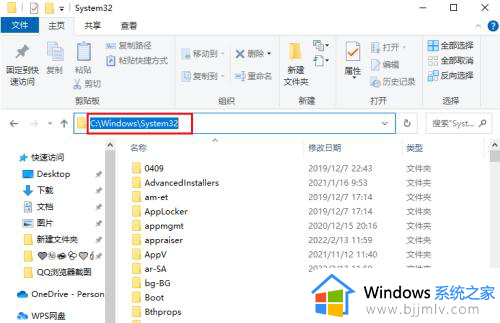
2、右键单击 Narrator.exe 文件,然后从上下文菜单中选择"属性"。
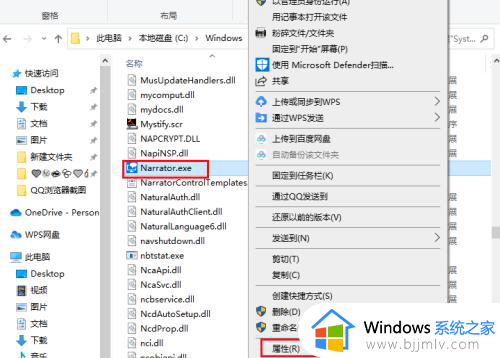
3、当"属性"窗口打开时,选择"安全"选项卡,然后单击"编辑"按钮以更改权限。
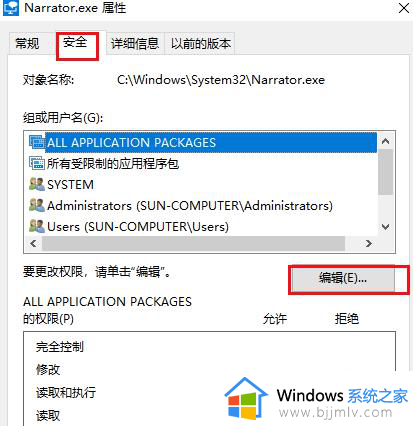
4、从列表中选择您自己的用户,然后拒绝"读取和执行"和"读取"权限,然后单击"确定"。
现在,你已关闭 Windows 计算机上的"讲述人"。
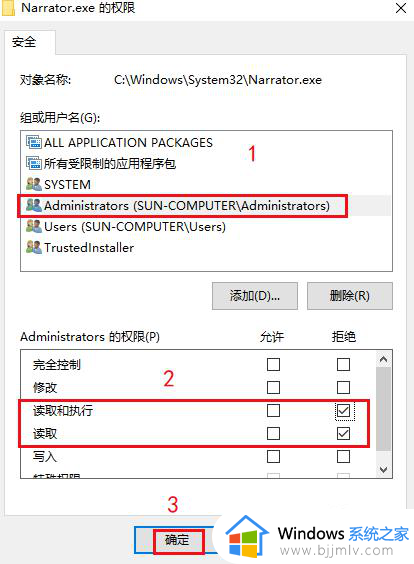
上述就是小编告诉大家的win10如何关闭讲述人功能全部内容了,有遇到过相同问题的用户就可以根据小编的步骤进行操作了,希望能够对大家有所帮助。
win10讲述人有什么用 win10如何关闭讲述人功能相关教程
- win10要关闭的功能服务是什么 win10需要关闭哪些没用的功能
- win10可以关闭的服务功能是什么 win10必须关闭的功能有哪些
- 如何关闭Win10烦人的广告弹窗 解决Win10烦人广告弹窗的方法
- win10关闭休眠功能有什么影响 win10怎么关闭电脑休眠模式
- win10个人键入记录功能在哪里打开 win10打开个人键入记录功能步骤
- 怎么关闭win10快速启动功能 如何关闭win10的快速启动功能
- win10怎么关闭硬件加速功能 win10如何关闭电脑硬件加速功能
- win10如何关闭自动更新功能 怎么关闭win10的自动更新功能
- win10关闭屏幕触摸功能方法 win10如何关闭电脑屏幕触摸功能
- win10怎样关闭系统更新功能 如何关闭win10系统的更新功能
- win10如何看是否激活成功?怎么看win10是否激活状态
- win10怎么调语言设置 win10语言设置教程
- win10如何开启数据执行保护模式 win10怎么打开数据执行保护功能
- windows10怎么改文件属性 win10如何修改文件属性
- win10网络适配器驱动未检测到怎么办 win10未检测网络适配器的驱动程序处理方法
- win10的快速启动关闭设置方法 win10系统的快速启动怎么关闭
win10系统教程推荐
- 1 windows10怎么改名字 如何更改Windows10用户名
- 2 win10如何扩大c盘容量 win10怎么扩大c盘空间
- 3 windows10怎么改壁纸 更改win10桌面背景的步骤
- 4 win10显示扬声器未接入设备怎么办 win10电脑显示扬声器未接入处理方法
- 5 win10新建文件夹不见了怎么办 win10系统新建文件夹没有处理方法
- 6 windows10怎么不让电脑锁屏 win10系统如何彻底关掉自动锁屏
- 7 win10无线投屏搜索不到电视怎么办 win10无线投屏搜索不到电视如何处理
- 8 win10怎么备份磁盘的所有东西?win10如何备份磁盘文件数据
- 9 win10怎么把麦克风声音调大 win10如何把麦克风音量调大
- 10 win10看硬盘信息怎么查询 win10在哪里看硬盘信息
win10系统推荐